カラーコンフィグレーションの書出しと登録
カラーコンフィグレーションを書出す
[ファイル]メニューから[インポート/エクスポート]を選択します。
[インポート/エクスポート]画面が表示されます。
一覧のヘッダー部の項目(メモを除く)をクリックすると、その項目を基準にソートできます。クリックするたびに昇順/降順が切替ります。
ツリービューから[コントローラー]を選択します。
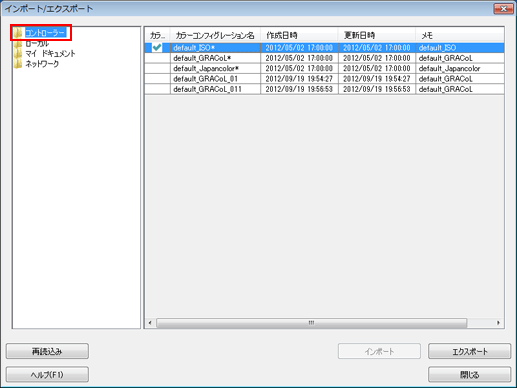
選択に応じて、一覧が表示されます。
一覧から、書出すカラーコンフィグレーションを選択します。
イメージコントローラー内の情報を再読込みするときは、[再読込み]をクリックします。
[エクスポート]をクリックします。
[エクスポート]画面が表示されます。
複数のカラーコンフィグレーションを選択しているときは、[エクスポート]は使用できません。
ツリービューで[コントローラー]以外を選択しているときは、[エクスポート]は使用できません。
書出すカラーコンフィグレーションの保存場所、ファイル名を指定し、[保存]をクリックします。
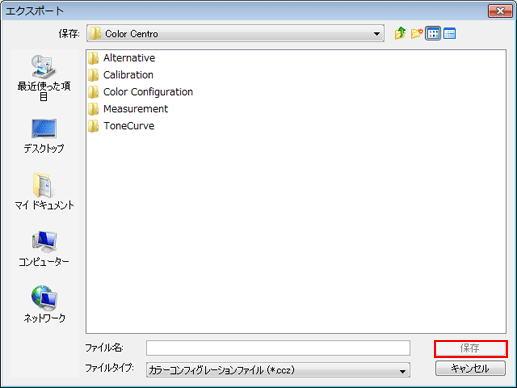
指定した場所に書出されます。
[エクスポート]画面が閉じ、[インポート/エクスポート]画面に戻ります。
カラーコンフィグレーションを登録する
[ファイル]メニューから[インポート/エクスポート]を選択します。
[インポート/エクスポート]画面が表示されます。
カラーコンフィグレーションが保存されている場所を、ツリービューの[ローカル]、[マイ ドキュメント]、または[ネットワーク]から選択します。
選択に応じて、一覧が表示されます。
一覧から、登録するカラーコンフィグレーションを選択します。
[インポート]をクリックします。
選択した行の右クリックメニューで[インポート]を選択しても、同様の操作を行えます。
複数のカラーコンフィグレーションを選択しているときは、選択したカラーコンフィグレーションをリスト表示順に登録します。
ツリービューで[コントローラー]を選択しているときは、[インポート]は使用できません。
イメージコントローラーにカラーコンフィグレーションが登録されます。
[インポート/エクスポート]画面が閉じ、[カラーコンフィグレーション管理]画面に戻ります。
